Inicio ” Windows 10 ” Cómo arreglar el App Store se bloquea mientras se carga en Windows 10, 8.1
Cómo solucionar problemas con el App Store mientras se carga en Windows 10, 8.1
Aditya Narayan 25
RECOMENDADO: Haga clic aquí para corregir errores de Windows y mejorar el rendimiento del equipo
La actualización de Windows 8 a Windows 10, 8.1 a menudo introduce cambios en la apariencia y la interfaz de Apps Store. Pocas personalizaciones hacen que sea fácil de usar y simple de nuevo como antes, pero muchas veces el Apps Store cuelga o se queda atascado mientras se está cargando. Incluso el Apps Store se atasca cuando se lanza y el círculo de tiempo de carga puede girar continuamente. Cuando se detiene el giro, la tienda de aplicaciones no se abre. A veces las aplicaciones de configuración de PC se rompen o cambian. Estamos presentando consejos de reparación Cómo arreglar el App Store se bloquea mientras se carga en Windows 10, 8.1.
Recomendado: Guía para crear un acceso directo a carpetas compartidas en Windows 8
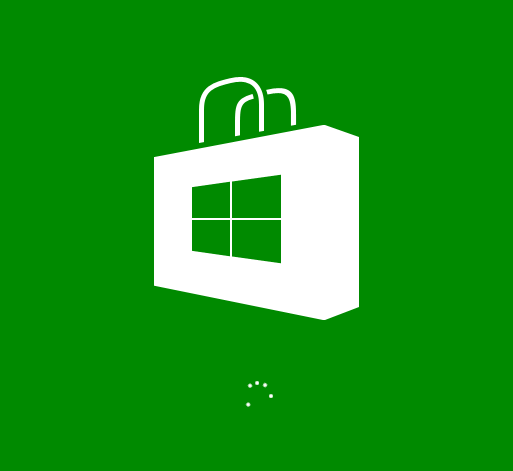
Fijo>>Fijo>
Para usuarios de Windows 8.1
a. Buscar Powershell en Charm Search .
b. Clic derecho en Powershell , cuando lo encuentre en el resultado .
c. Haga clic en Ejecutar como administrador.
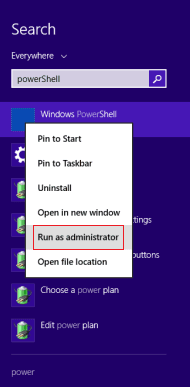
> Para>
Pulse Símbolo de inicio, escriba Powershell, y pulse suavemente Enter.
Posteriormente, cuando Powershell sea visible en la pantalla, haga clic con el botón derecho en su acceso directo en la barra de tareas y seleccione Ejecutar como administrador .
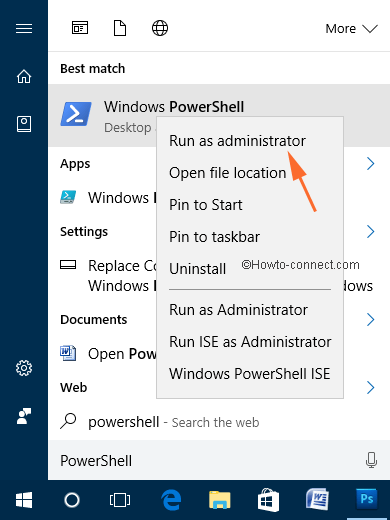
> Para>
d.Copia el texto de abajo y pégalo en Powershell –
Add-AppxPackage -DisableDevelopmentMode -Register $Env:SystemRootWinStoreAppxManifest.XML
e. Pulse Introducir y espere unos segundos.
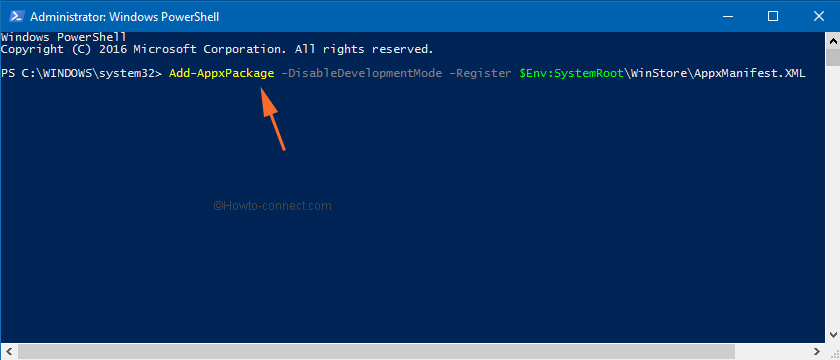
>f.>
Después de reiniciar tu Apps Store funcionará correctamente y sin tener el problema de colgar.
Lo segundo es que las aplicaciones de configuración de Windows PC Settings suelen estar cambiadas o rotas. Para resolver este problema, copie los siguientes códigos y péguelos en Powershell.
Add-AppxPackage -DisableDevelopmentMode -Register $Env:SystemRootImmersiveControlPanelAppxManifest.XML
Finalmente, pulse Enter para ejecutar el script.
Reinicie el sistema y las aplicaciones de configuración de su PC también se corregirán y corregirán. En el futuro no tendrás ningún problema relacionado con él, pero si vuelve a colgar, repite los pasos anteriores.
Espero que estos consejos le sean útiles.
RECOMENDADO: Haga clic aquí para corregir errores de Windows





